Linux kanske inte är så populärt ett operativsystem som Windows är, men det är definitivt ett ganska allmänt använt. och om du någonsin velat testa en Android-app på ditt Linux-system, måste du ha undrat vad den bästa emulatorn för det kan vara. När allt kommer omkring, medan Windows och macOS har en uppsjö av Android-emulatorer som användare kan prova, har Linux i princip en brist på dem. Det finns dock några Android-emulatorer som definitivt är värda att testa, oavsett om det är att kolla in ett helt nytt spel, prova en app eller till och med för att testa en Android-app du utvecklar. Så här är de 5 bästa Android-emulatorerna för Linux 2020 som du kan prova.
Bästa Android-emulatorer för Linux (Uppdaterad oktober 2020)
Här har vi nämnt de fem fungerande Android-emulatorerna för Linux. Även om det finns gott om emulatorer där ute, har de flesta övergivits och utvecklas inte längre. Så om du vill ha den bästa Android-emulatorn för Linux 2020, gå igenom vår lista nedan. Innehållsförteckning + -
Lista över de bästa Android-emulatorerna för Linux
1. Anbox
Anbox är en av de mest unika Android-emulatorerna i den här listan. Det är kanske den enda emulatorn på den här listan som använder operativsystemets riktiga Linux-kärna istället för att emulera Androids Linux-kärna.
Det betyder i grunden det Anbox körs direkt på hårdvaran vilket gör den mycket kraftfull och mycket snabbare i prestanda. Den goda delen är att Anbox fortfarande är i aktiv utveckling vilket är fantastiskt.
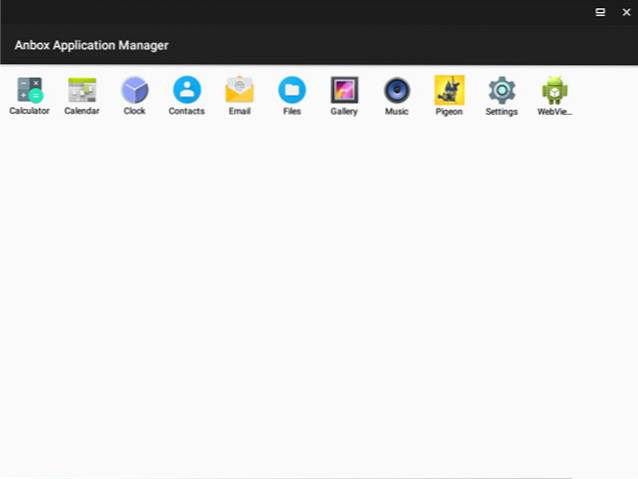
Det kommer med Android 7.1, vilket är ganska bra för en emulator, och det är också ganska lyhörd. Med detta sagt, kom ihåg att Anbox inte kommer med Googles tjänster installerade. Du kan dock ladda den med ADB. Du kan installera APK-filer på Anbox med hjälp av adb-installationen Bortsett från det, kom ihåg att Anbox använder Snap-pakethanteraren för att installera på Linux-system. Det betyder att Anbox kan visa sig vara bästa Android-emulator för Ubuntu 2020. Om du kör andra distros kan du säkert installera Snap och sedan fortsätta med Anbox. Nyckelfunktioner: Hur man installerar: Kolla in Anbox (gratis) Genymotion är en av de mest populära Android-emulatorerna som finns tillgängliga på Linux (det finns förresten också på Windows och macOS) som du kan prova, och det är överlägset en av de bästa där ute. Till skillnad från de flesta emulatorer ger Genymotion ett snyggt gränssnitt som får dig att känna dig som hemma. Du kan skapa en virtuell enhet och bara hoppa direkt in. Som standard kommer virtuella enheter i Genymotion med barbenen, men om du vill installera appar från Play Store ger Genymotion dig en praktisk knapp för att installera Open Gapps på din virtuella enhet på bara ett par klick. Det är ganska coolt, och när du väl har installerat Gapps kan du i princip installera nästan vilken app du vill prova. Det är perfekt för att inte bara testa den slumpmässiga Android-appen du hittade eller är intresserad av, men den är också bra för att testa en app du utvecklar själv. Den kommer med en massa fantastiska funktioner riktade till utvecklare inklusive det faktum att det är fullt stöds av Android Studio, så att du kan köra din app direkt från Android Studio och öppna den i en Genymotion-emulator. Det får hjälp av det faktum att det kommer med emulatorer som körs Android version 4.1, hela vägen upp till Android 11 och i en mängd olika formfaktorer från smartphones till surfplattor och till och med anpassade skärmstorlekar som kan komma till nytta om du kollar hur appens användargränssnitt ser ut i en mängd olika formfaktorer. Om du letar efter en emulator att spela Android-spel på är Genymotion förmodligen inte det för dig. Jag försökte installera PUBG Mobile och Free Fire på den, men det står helt enkelt att enheten inte är kompatibel (förmodligen en emulator sak). Jag installerade Pigeon Pop på det, och det fungerar bra, men det fanns synliga inmatningsfördröjningar, vilket inte är acceptabelt om du försöker spela ett spel. Som sagt, när jag försökte installera Genymotion på vår HP Envy som kör Ubuntu 18.04.1, hade det problem med Virtual Box trots att Virtual Box var korrekt installerat. Om du stöter på samma problem kan det bero på att ditt system har det UEFI säker start aktiverad. Tydligen orsakar det problem med Virtual Box. För att övervinna detta kan du använd mokutil, och inaktivera säker start på din bärbara dator, varefter Virtual Box ska fungera bra och du kommer att kunna köra Genymotion enkelt. Du kan kolla in denna Ubuntu Wiki-sida för en detaljerad handledning om hur du använder mokutil för att inaktivera säker start. Nyckelfunktioner: Hur man installerar: Kolla in Genymotion (gratis för personligt bruk, betald plan börjar vid $ 136 / år) Om Genymotion inte skär det åt dig och du faktiskt vill kör Android som en virtuell maskin på ditt system, Android-x86 är förmodligen det du letar efter. Programvaran är faktiskt avsedd som en Android-port för x86-baserade system, vilket troligtvis är det du ska använda. Detta är ett open source-projekt, vilket innebär att du kan kolla in kodbasen om det intresserar dig. Det bästa med Android-x86-projektet är dock att det uppdateras ganska ofta och för närvarande har en stabil release tillgänglig baserat på Android Pie. Installera Android-x86 på ditt Linux-system är ganska enkelt, vilket definitivt är bra. Du behöver helt enkelt ladda ner Android-x86 ISO-filen till ditt system, skapa en ny virtuell maskin på Virtual Box och ställ in ISO som startenhet. Därifrån kan du enkelt installera Android på din virtuella dator. Sammantaget känns Android-x86 något mindre lyhörd än Genymotion, men det är inte ett problem, särskilt om du bara ska använda det för att testa appar. Om spel är det du är ute efter är Android-x86 förmodligen inte den emulator du letar efter. Medan du burk spela spel på det, enligt min erfarenhet kommer du inte att ha en smidig och sömlös upplevelse här. Enkelt uttryckt är Android-x86 bland de bästa Android-emulatorerna för Linux 2020 och du bör prova. Nyckelfunktioner: Hur man installerar: Kolla in Android-x86 (gratis) Om du är en utvecklare och vill använda en emulator som officiellt stöds av Google och låter dig skapa flera virtuella enheter som kör allt från Android Lollipop till Android Pie, WearOS, och till och med Android TV, ja, den officiella 'Android Virtual Device' -hanteraren (eller AVD Manager) som ingår i Android Studio är den för dig. Du måste bara installera Android Studio på ditt Linux-baserade system, och när du har startat programvaran kan du helt enkelt gå över till 'Verktyg -> AVD Manager'för att skapa din första virtuella enhet i Android Studio. Den största anledningen till att många utvecklare föredrar att använda en tredjepartsemulator istället för den officiella från Google är dock att den laddar ganska långsamt. Visst, saker har förbättrats med tiden, men det är ingenstans nära så snabbt att ladda som något som Genymotion. Men för utvecklare är detta definitivt det mest flexibla alternativet att gå med. När allt kommer omkring erbjuder det inte bara möjligheten att skapa flera virtuella enheter som kör allt från Android 5 till Android 11, det låter dig också skapa virtuella Android TV-enheter och virtuella wearOS-enheter, så att du kan testa dina appar på alla Googles mest använda operativsystem. Dessutom kommer den med alla funktioner du kan behöva för att testa din app. Du kan rotera emulatorn, ändra plats, batteri och nätverksförhållanden, använd kameran, och gör mycket mer med Android Studio-emulatorn. Om du är en utvecklare bör du definitivt ge det en chans innan du kolla in andra emulatorer. Nyckelfunktioner: Hur man installerar: Kolla in Android Studio (gratis) Om du vill köra Android-appar på ditt Linux-system utan att behöva installera en separat emulator för dem kan ARChon vara något som intresserar dig. ARChon i princip låter dig köra Android-appar i Chrome, så att du kan kolla in appar utan att behöva oroa dig för att ladda ner emulatorer, skapa en virtuell enhet eller det UEFI-säkra startproblemet som dyker upp med Genymotion. ARChon helt enkelt installeras som ett Chrome-tillägg på ditt system (det finns instruktioner på webbplatsen som du kan följa), och därifrån kan du använda något av de olika verktygen som nämns på webbplatsen för att konvertera Android-appar till ARChon-kompatibla appar och bara köra dem direkt i Chrome. Jag testade detta med 2048-appen som ARChon tillhandahåller, och det fungerar ganska bra, och jag är ganska säker på att de flesta andra enkla appar som den här kommer att köras utan några problem med ARChon. Med detta sagt, kom ihåg, utvecklingen har upphört så att du kan stöta på problem med de senaste Android-apparna. Ändå fortsätt och prova. Nyckelfunktioner: Hur man installerar: Kolla in ARChon (gratis) Absolut ja. Det finns många lösningar som Anbox, Genymotion, Android-x86, etc. som låter dig köra Android-appar på Linux. Gå igenom vår artikel för mer information. Om du inte vill använda en emulator kan du köra Android-x86 på en virtuell maskin. Därefter kan du installera det som ett fullfjädrat operativsystem tillsammans med ditt Linux-system. Annat än det kan du använda Genymotion för att köra Android-appar i en webbläsare. Ja, du kan installera APK på Linux. Du måste först installera en Android-emulator på Linux och sedan kan du enkelt installera APK-filer på Linux. Du hittar de bästa Android-emulatorerna för Linux från vår lista ovan. Ja, det kallas populärt en emulator, men i verkligheten emulerar eller efterliknar det inte Android-systemet ovanpå Linux. I själva verket använder den den verkliga Linux-kärnan i operativsystemet för att köra Android. På detta sätt förblir prestanda mycket bättre. Ja, Ubuntu stöder Android-appar. Du kan installera Anbox för att köra Android-appar på Ubuntu sömlöst. Tja, det var de 5 bästa Android-emulatorerna för Linux som vi tror att du kan kolla in. Oavsett om du vill testa en app som du utvecklar, eller om du bara vill testa en ny Android-app på din Linux-dator, bör dessa emulatorer uppfylla dina förväntningar. Vi försökte hitta en emulator som vi också skulle kunna rekommendera för spel, men tyvärr kom ingen till vår uppmärksamhet. Med det sagt, om du känner till en Android-emulator för Linux som fungerar bra i spel, låt oss veta i kommentarerna nedan och vi kommer definitivt att se det.
2. Genymotion
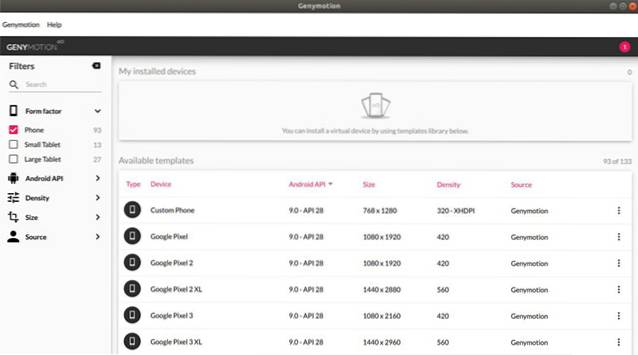
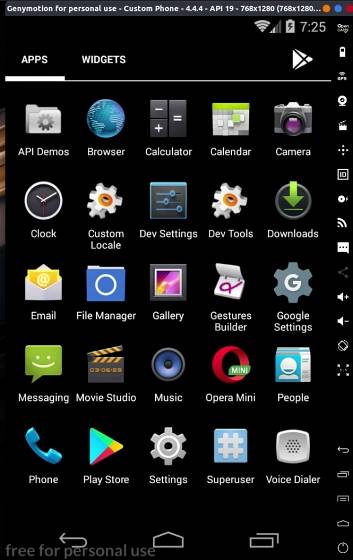
3. Android-x86

4. Android Studio
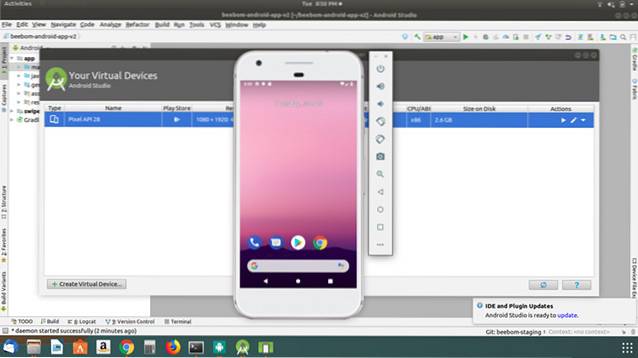
5. ARChon

Vanliga frågor
F. Kan jag köra Android-appar på Linux?
F. Hur kan jag köra Android-appar på Linux utan emulator??
F. Kan du installera APK på Linux?
Fråga: Är Anbox en emulator?
F. Stöder Ubuntu Android-appar?
Kör Android-appar på Linux med dessa emulatorer
 Gadgetshowto
Gadgetshowto



